ผู้ใช้ต้องมีวิธีง่ายๆ ในการกลับไปที่หน้าจอหลักของแอป โดยให้ปุ่มขึ้น 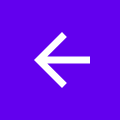 ในแถบแอปสำหรับกิจกรรมทั้งหมดยกเว้นกิจกรรมหลัก เมื่อผู้ใช้เลือกปุ่มขึ้น แอปจะนำทางไปยังกิจกรรมระดับบนสุด
ในแถบแอปสำหรับกิจกรรมทั้งหมดยกเว้นกิจกรรมหลัก เมื่อผู้ใช้เลือกปุ่มขึ้น แอปจะนำทางไปยังกิจกรรมระดับบนสุด
หน้านี้จะแสดงวิธีเพิ่มปุ่ม "ขึ้น" ลงในแถบแอปโดยใช้คอมโพเนนต์การนำทางของ Jetpack ดูคำอธิบายโดยละเอียดได้ที่ อัปเดตคอมโพเนนต์ UI ด้วย NavigationUI
กำหนดค่าแถบแอป
กำหนดค่าแถบแอปโดยใช้
AppBarConfiguration
จาก AppBarConfiguration คุณสามารถแจ้งปลายทางระดับบนสุดให้แถบแอปทราบ หากมีการกำหนดค่าลิ้นชักการนำทางแล้ว ไอคอนเมนูลิ้นชัก
![]() จะแสดงบนแถบแอปในปลายทางระดับบนสุด หากไม่ได้กําหนดค่าลิ้นชักการนําทาง ปุ่มการนําทางจะซ่อนอยู่ในปลายทางระดับบนสุด
จะแสดงบนแถบแอปในปลายทางระดับบนสุด หากไม่ได้กําหนดค่าลิ้นชักการนําทาง ปุ่มการนําทางจะซ่อนอยู่ในปลายทางระดับบนสุด
ไม่ว่าในกรณีใด ปุ่มขึ้นจะแสดงในปลายทางอื่นๆ ทั้งหมด การกดปุ่มขึ้นจะเป็นการโทรหา
navigateUp()
ตัวอย่างต่อไปนี้แสดงวิธีกำหนดค่าแถบแอปโดยใช้ AppBarConfiguration
Kotlin
override fun onCreate(savedInstanceState: Bundle?) { ... val navController = findNavController(R.id.nav_host_fragment_activity_main) val appBarConfiguration = AppBarConfiguration( setOf( R.id.navigation_home, R.id.navigation_dashboard, R.id.navigation_notifications ) ) binding.myToolbar.setupWithNavController(navController, appBarConfiguration) }
Java
@Override protected void onCreate(Bundle savedInstanceState) { ... NavController navController = Navigation.findNavController(this, R.id.nav_host_fragment_activity_main); AppBarConfiguration appBarConfiguration = new AppBarConfiguration.Builder( R.id.navigation_home, R.id.navigation_dashboard, R.id.navigation_notifications) .build(); NavigationUI.setupWithNavController(binding.myToolbar, navController, appBarConfiguration); }

